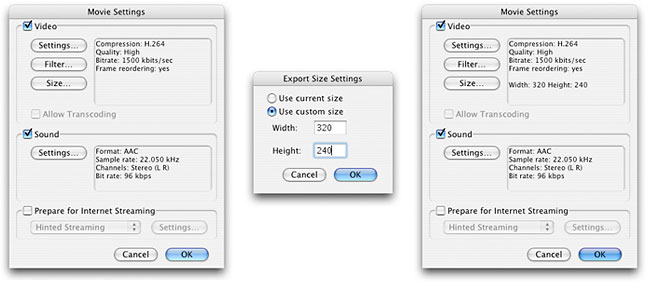步骤1、获取源文件。如果影片不在你的电脑上, 使用 tape deck 或 converter box获取QuickTime可以读取的格式。 你也可以用 QuickTime 7 Pro或 Final Cut Pro从磁带中获取你的影片。
步骤2、用QuickTime 7 Pro打开影片,通过双击或选择 File -> Open 然后选择你要转换的影片。

步骤3、进行必要的编辑。你如果要删掉其中的一段,请先定位到要删的第一帧处,点i键,这一步是插入编辑的入点。 然后使用方向键或鼠标定位到要删除的最后一帧,点击o键,这一步是插入编辑的出点。现在选择 Edit -> Cut 或点击 Delete来删除选择的部分。

步骤4、进行输出操作,选择 File -> Export。
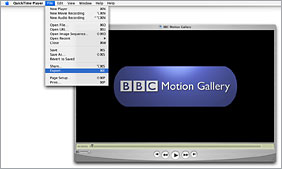
指定文件名和位置。
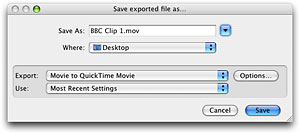
格式选QuickTime Movie。
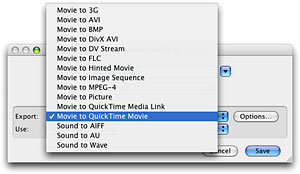
你可以从下拉菜单中选择一种QuickTime 7 Pro 预设的 H.264 编码格式,根据不同观看情况选择所需的最佳选项,然后点击Save。这样你就可以得到品质十分出色的影片了,如果你想自己来设置的话,点击Options。
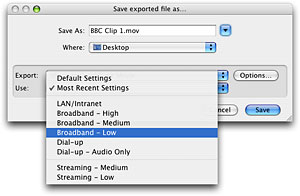
步骤5、设置你的影片的尺寸。如果你想你的影片的尺寸比原文件小,点击Movie Settings 对话框Video 区的Size按钮。在Size窗口,选择Use current size或Use custom size输入你自定义的尺寸。输入完成后,点击finished。点Done。你将在Movie Settings 窗口中看到你定义的新的尺寸。